photoshop合成制作出具有恐怖暗黑风格的美女与灯泡效果
本教程学习如何把美女与灯泡合成在一起,画面很具暗黑风格,主要用到了调整层和素材的叠加及蒙版等,因教程有些图片露出了不该露的部分,所以那些不该露的部分我一律用黑色遮挡,以免被和谐,先看效果图。

首先打开如下美女素材。

用钢笔抠出身体部分,挪到屋子图片中,我们会发现美女胳膊上还残留一些头发。

用笔刷采样胳膊附近颜色涂抹,得到类似下图的效果。

调节美女色彩,添加纯色调整层,颜色#685d4c,图层模式颜色,不透明度50%,再添加色阶调整层。
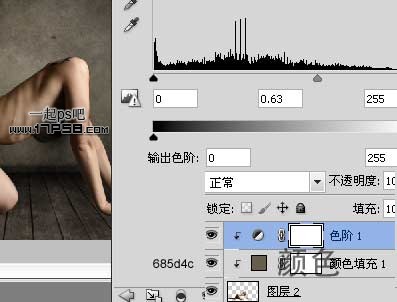
美女底部建新层,用黑色笔刷涂抹作为人体倒影,顶部新建层(身体阴影),用黑色笔刷涂抹(主要是腹部和后背),图层模式叠加,不透明度30左右。

打开下图所示裂缝素材,背景是灰色的。

拖入美女文档中,图层模式正片叠底,调整色阶调整层把纹理背景变纯白色,添加蒙版去除多余部分。

打开灯泡素材。

用钢笔抠出灯泡,ctrl+J复制到新层。

隐藏背景,转到通道面板,复制蓝通道,ctrl+L色阶调整增加对比。
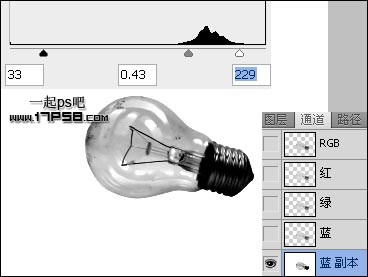
用小口径实心笔刷前景色白色涂抹灯芯和灯泡底部,如下。
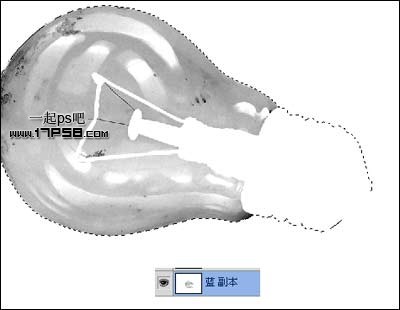
之后继续色阶调整,得到类似下图效果。
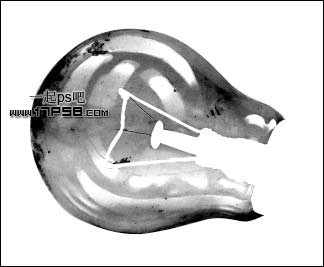
调出副本通道选区,回到图层面板给图层1添加蒙版,为了看清楚,底部建新层填充黑色,效果如下。

应用蒙版后拖入美女文档中,缩小,位置如下。

添加色阶和渐变映射调整层,与灯泡层形成剪贴蒙版。

下面调节整体颜色,图层最顶端分别添加3个调整层,设置如下。
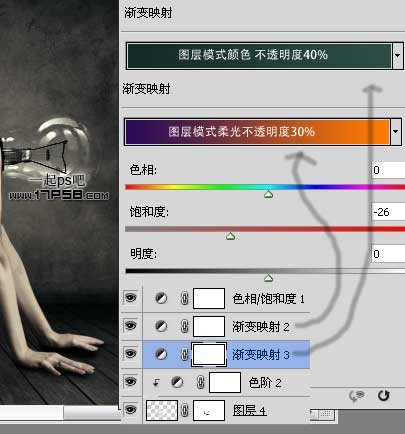
打开帅哥图片用钢笔抠出放灯泡里。

最终效果如下。

-

Photoshop将树林美女图片调出怀旧的古典黄褐色
2022-09-13 6
-

Photoshop将外景美女图片调成梦幻的黄紫色
2022-09-13 6
-

Photosho将花景美女图片调出流行的淡暖色效果
2022-09-13 4
-

Photoshop把美女生活照鼠绘为小说封面效果
2022-09-13 7
-

photoshop将美女图片制作成飞天的效果
2022-09-13 11
-

Photosho将树林美女图片调出柔美的暗调暖色调
2022-09-13 5
-

Painter与photoshop结合把美女图片转为吸引力很强的古典手绘效果
2022-09-13 6
-

photoshop合成美女走在草原上的夏天场景
2022-09-13 3
-

Photoshop为时尚美女增加质感蓝紫色肤色
2022-09-13 5
-

photoshop合成炫丽时尚的美女海报效果
2022-09-13 6
-

Photoshop将油菜花美女图片跳出漂亮的橙黄色
2022-09-13 8
-

Photoshop为音乐美女加上柔和甜美的夏季色
2022-09-13 6
-

Photoshop调制出甜美的淡黄日韩色树林美女图片
2022-09-13 4
-

photoshop将美女模特头像制作成破裂的雕像效果教程
2022-09-13 3
-

Photoshop将绿色背景美女图片打造出非常干净的中性色效果
2022-09-13 7
-

Photoshop将草地美女图片调成柔美的淡黄色
2022-09-13 7
-

Photoshop将偏暗的外景美女图片还原成水嫩肤色效果
2022-09-14 4
-

Photoshop将美女头像图片调出经典的朦胧紫色调效果
2022-09-14 4
-

Photoshop将公园美女图片调制出甜美的青红色效果
2022-09-14 5
-

Photoshop将美女生活照片打造出唯美的橙红色效果
2022-09-14 4
-

Photoshop制作出在天桥演奏的美女图片—爱的艺术
2022-09-14 5